このコントロールを変更すると、このページが自動的に更新されます
iPad用Final Cut Proでロール編集を行う
タイムラインに2つのクリップを配置したい場合に、カット点の時間を変更したいときは、2つのクリップの間にある編集点をロールできます。ロール編集では、1番目のクリップの終点と2番目のクリップの始点が同時に調整されます。結果としてタイムライン内のクリップは移動せず、2つのクリップ間の編集点だけが移動します。
ロール編集を行うと、タイムライン全体の継続時間は変わりませんが、一方のクリップは長くなり、もう一方のクリップはそれを補うために短くなります。
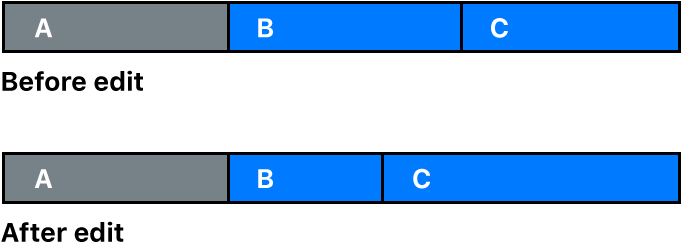
iPad用Final Cut Proで、プロジェクトを開きます。
タイムラインの左上隅にある黄色の「選択」コントロールをタップしてから、「エッジ」をタップします。
タイムラインで、編集点の両側が選択されるように、ロールしたい編集点の中心をタップします。
以下のいずれかの操作を行います:
編集点を左または右にドラッグします。
ジョグホイールを開き、ジョグホイールの横の
 をタップしてから、ジョグホイール内をドラッグして選択した編集点を移動します。
をタップしてから、ジョグホイール内をドラッグして選択した編集点を移動します。編集点を移動したい位置に再生ヘッドを移動してから、タイムラインの下部の
 をタップします。
をタップします。接続またはペアリングされたキーボードで、ピリオド(.)を押して編集点を1フレーム右に移動するか、カンマ(,)を押して1フレーム左に移動します。
編集点が新しい位置にロールします。2つのクリップを合わせた継続時間は変わりません。
編集点をそれ以上ロールできない場合は、2つのクリップのいずれかのメディアの末尾に達しています。
フィードバックありがとうございます。